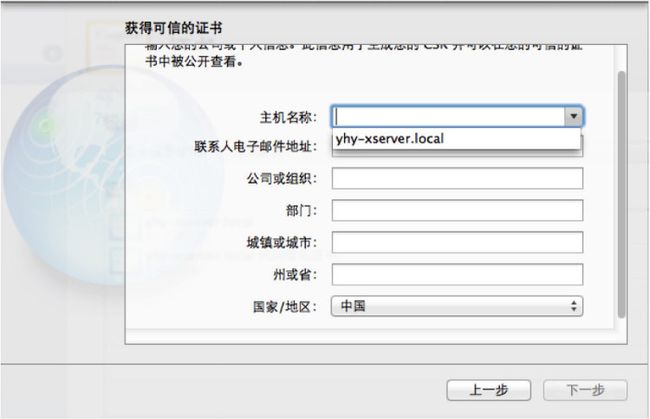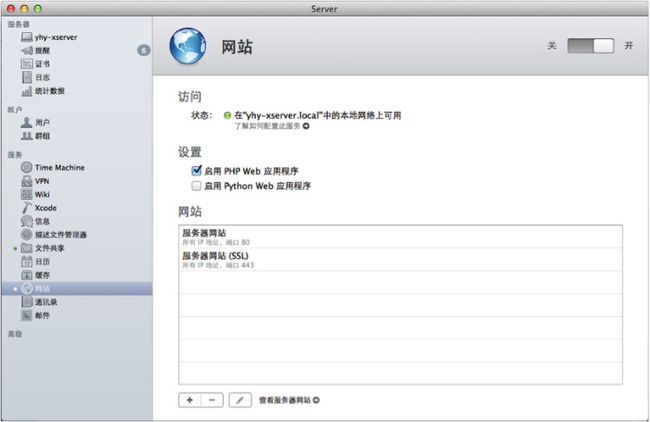配置 Profile Manager(1)
一、开启 Server 的 HTTPS 服务
描述文件管理器是 OSX Server 中提供的 MDM 服务程序。要想开启Server 的 MDM,首先需要打开 Server 的 https 服务,否则描述文件管理器不可用。在 Server app 中,配置 https 服务很简单,只需为服务器指定一个ssl 证书。
1、配置 SSL 证书
打开 Server app,选择“服务器->证书”,然后点击“证书”页面下方的“+”按钮,选择“获取可信的证书”。这将创建一个证书请求文件。如下图所示。
点击“下一步”,:
填入域名主机等信息,单击“下一步”。
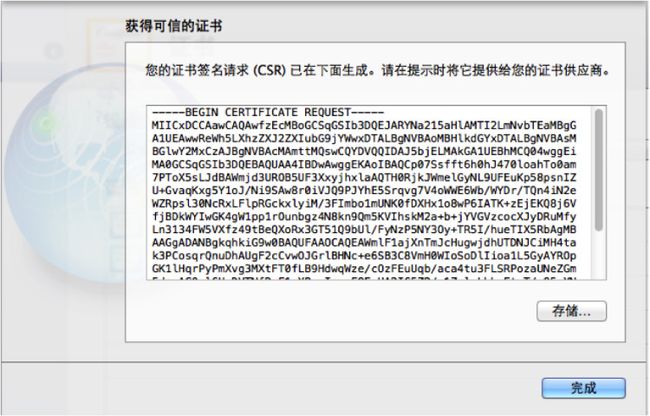
点击“存储”,将 csr 文件保存到桌面。然后点击“完成”,完成 csr 的创建。
返回“服务器->证书”页面,将出现新的“证书”记录,标记为“未决的”:

选择“未决的”证书,点击下方的按钮,选择“查看证书签名请求...”:
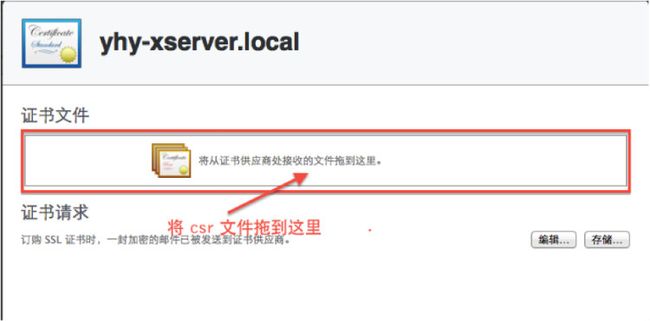
将刚才存储到桌面上的csr 文件拖到图中所示位置。点击“好”,一个 SSL 证书就制作完成了:
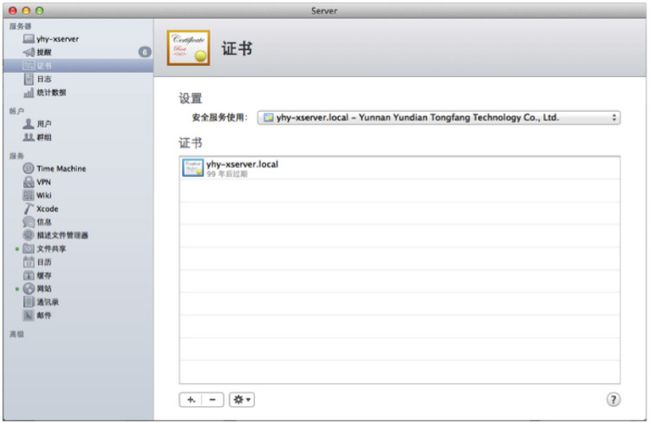
2、启用 https 服务
打开“服务->网站”,勾选“启用 PHP Web 应用程序”,并将 switch 按钮由“关”切换到“开”状态:
二、启用 APNs
MDM 需要使用 APNs 证书。点开“服务->yhy-xserver(你的服务器名称)”,然后点击“设置”按钮:
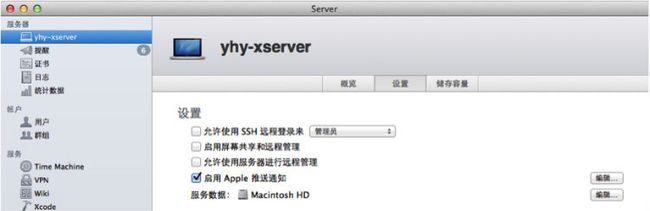
勾选“启用 Apple 推送通知”。这将服务器上安装一个APNs 证书:
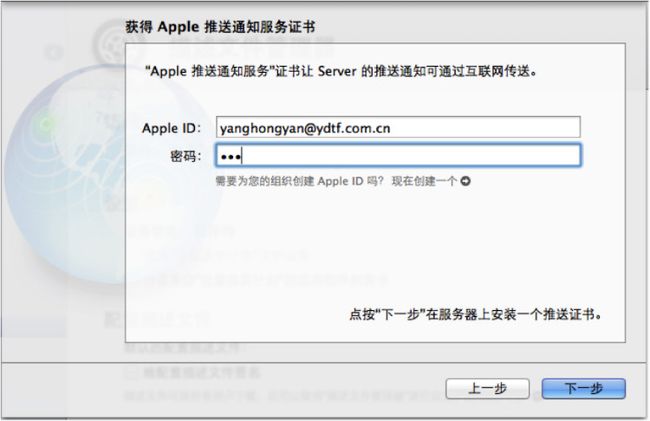
点击 “下一步”直至完成。
点击“启用 Apple 推送通知”右边的“编辑...”按钮,可以查看APNs 的证书有效期:
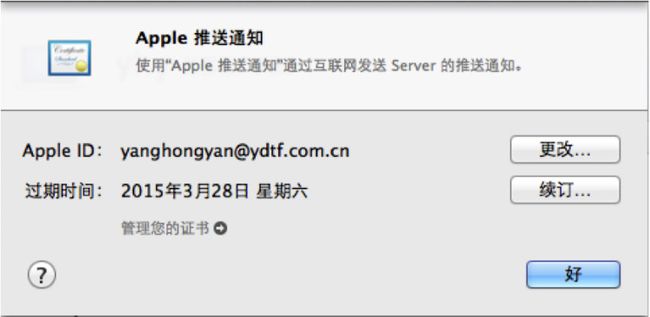
四、配置 Open Directory
点击“高级->显示->Open Directory”,将Open Directory 的 switch 按钮由“关”切换至“开”状态。第一次设置将要求你创建一个“目录管理员”::
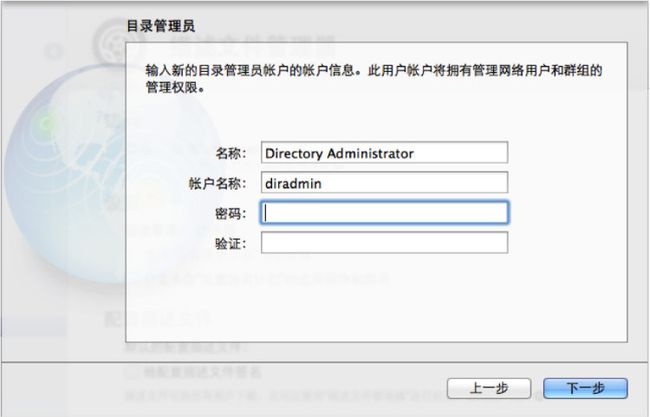
点击“下一步”,要求输入组织信息:
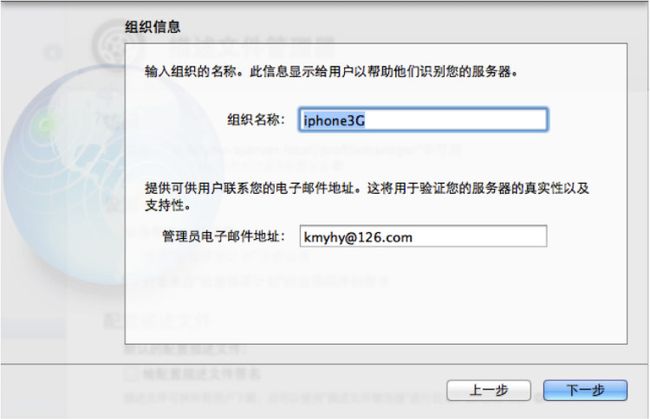
“下一步”,
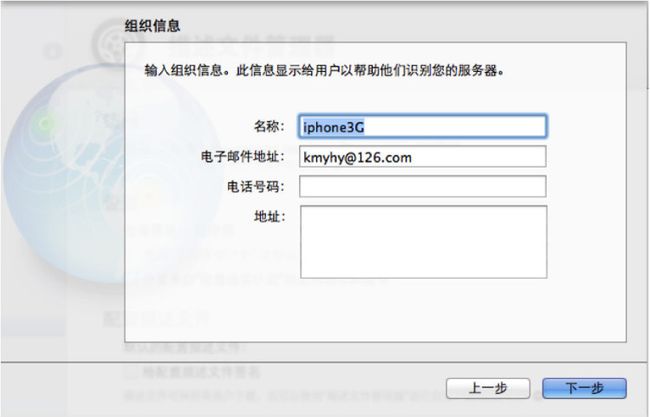
点击“下一步”,完成。